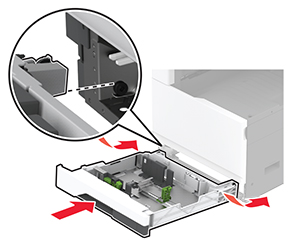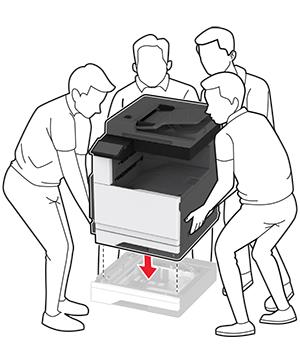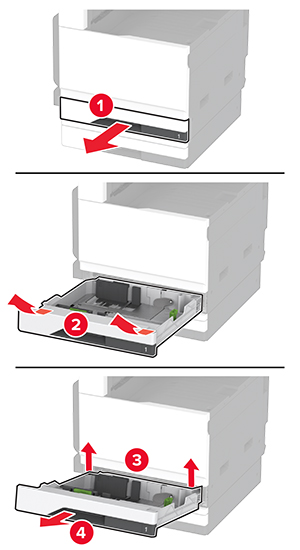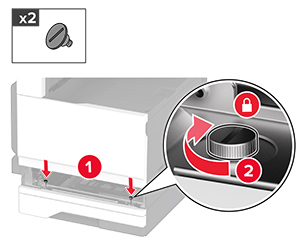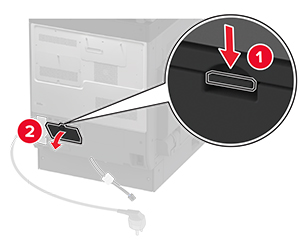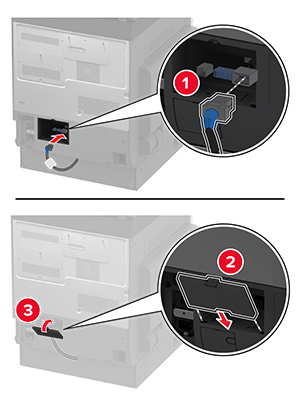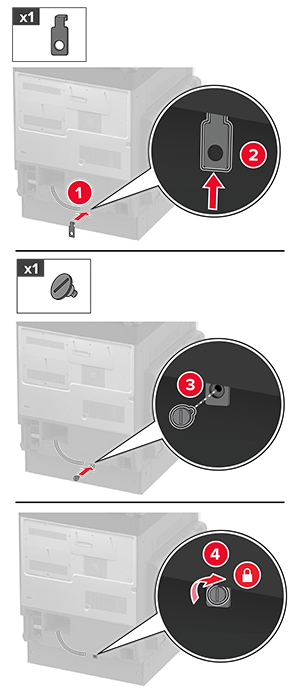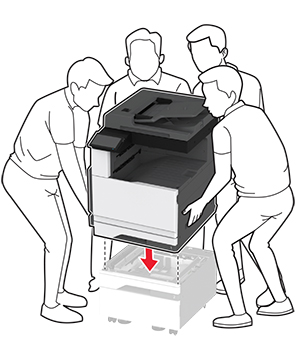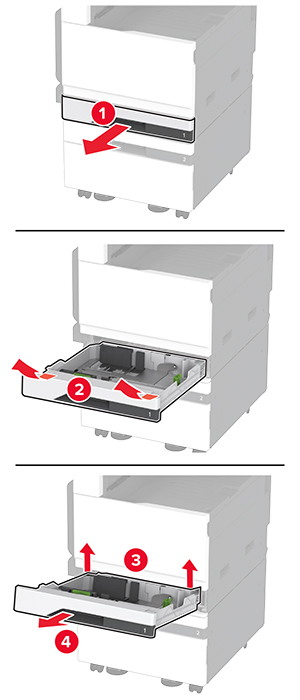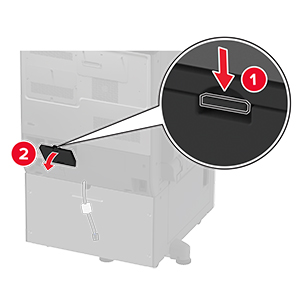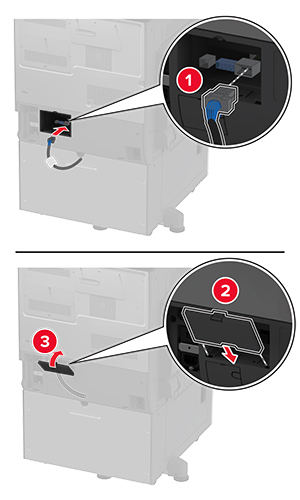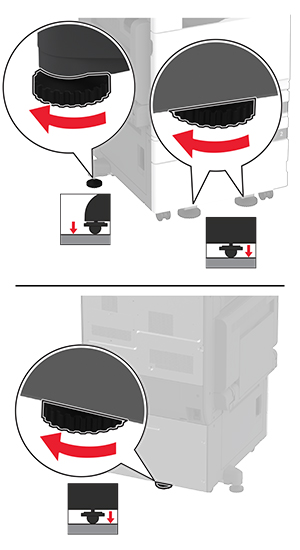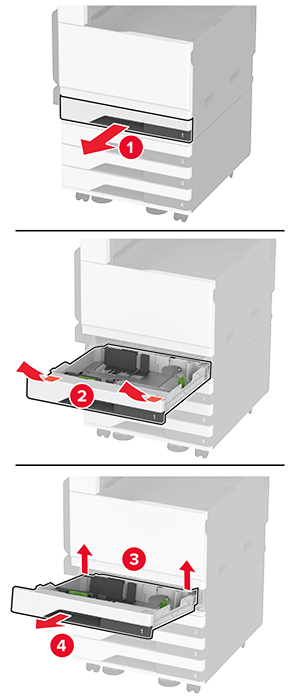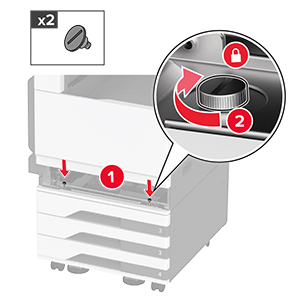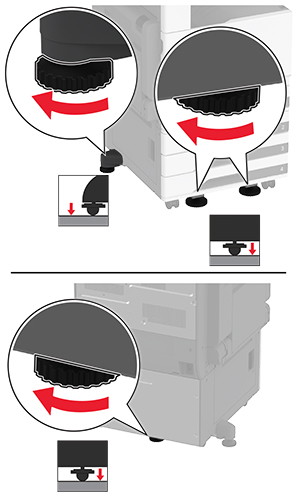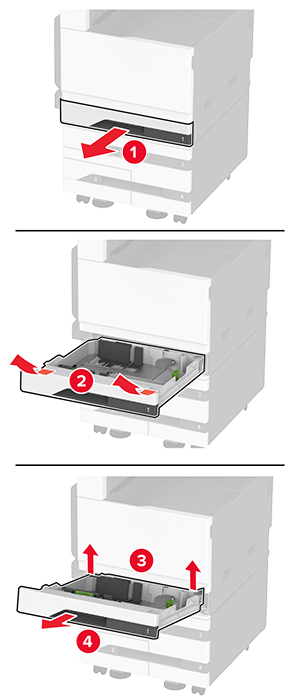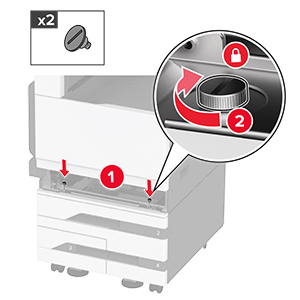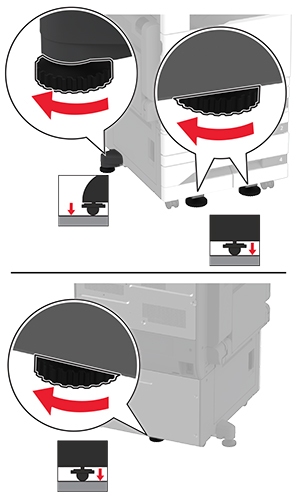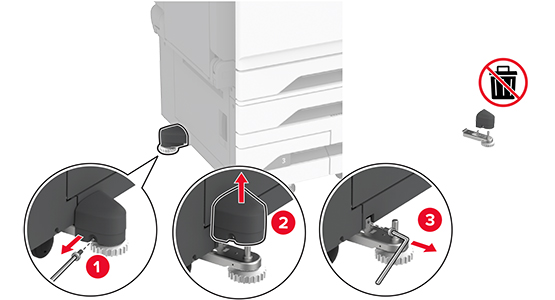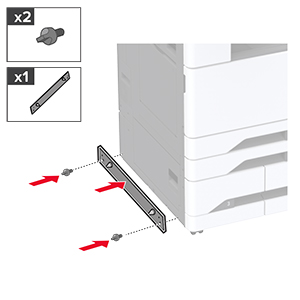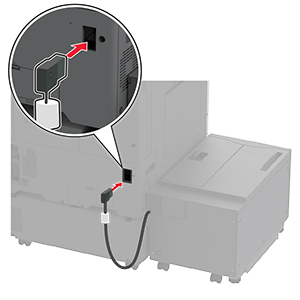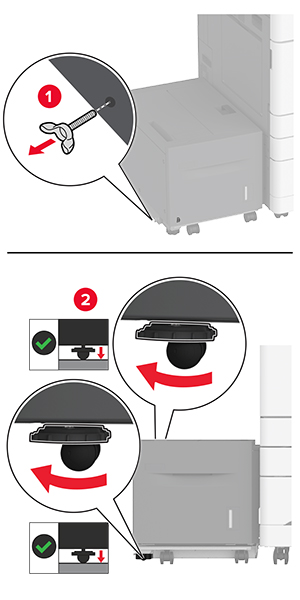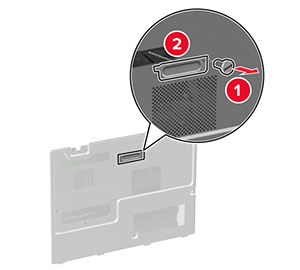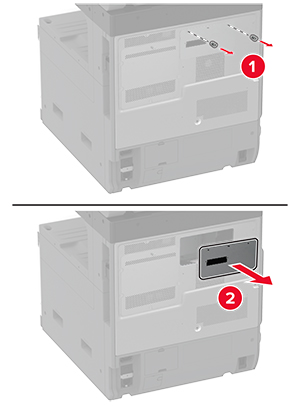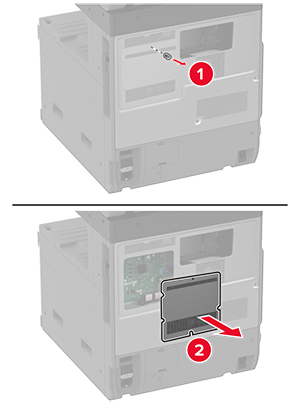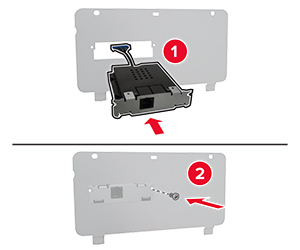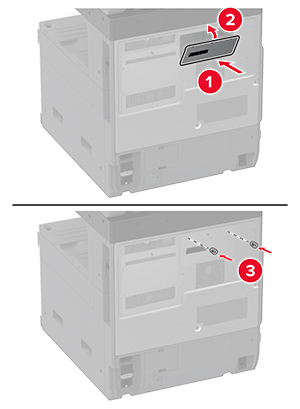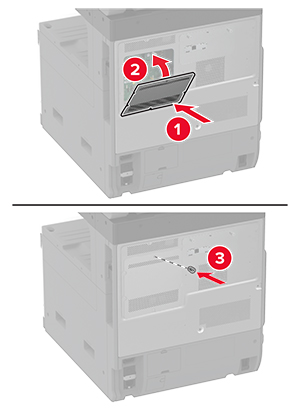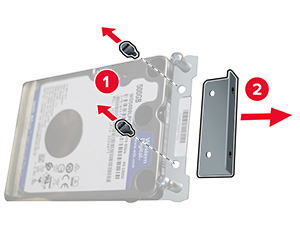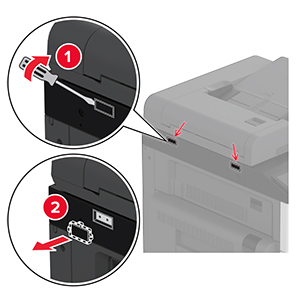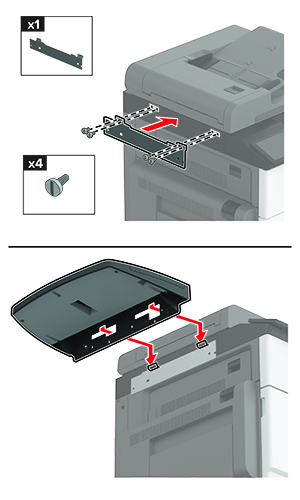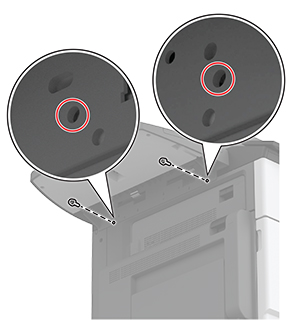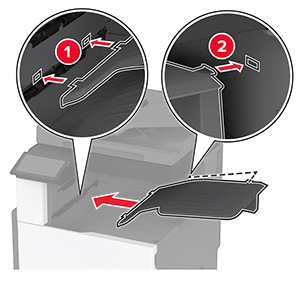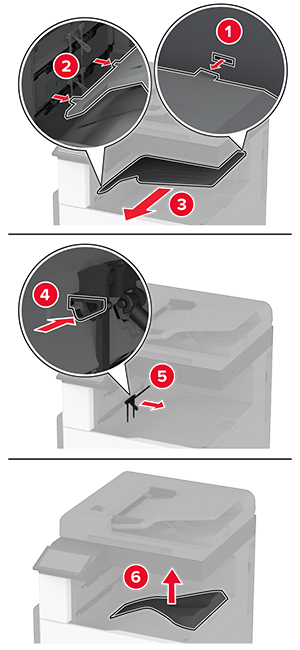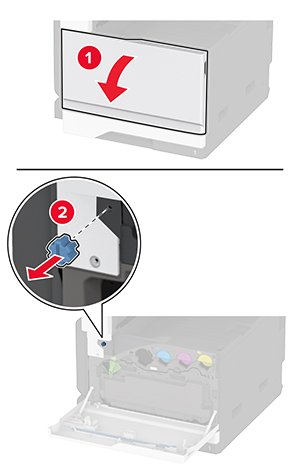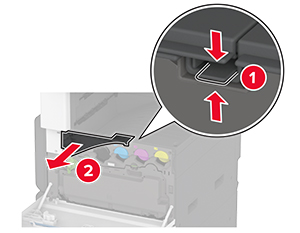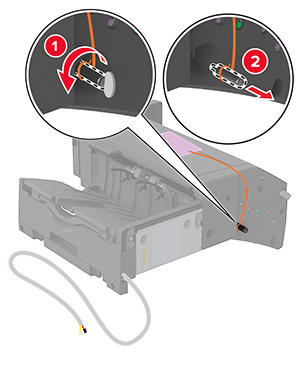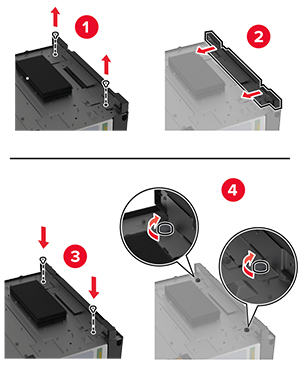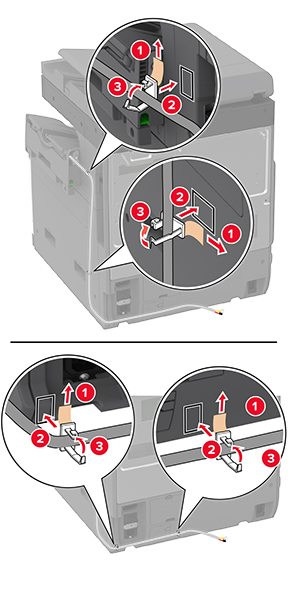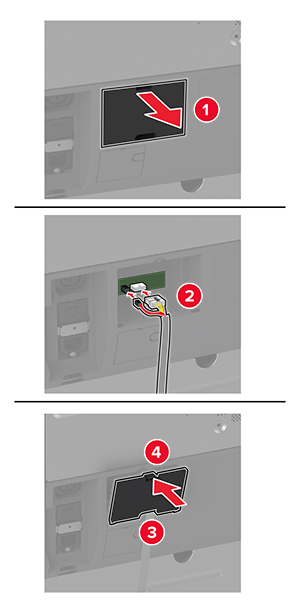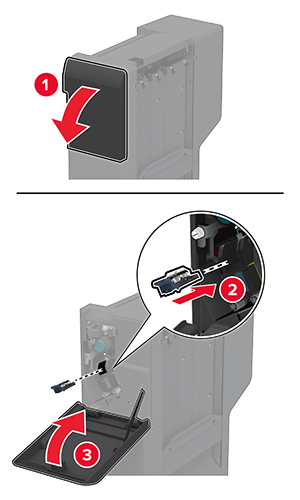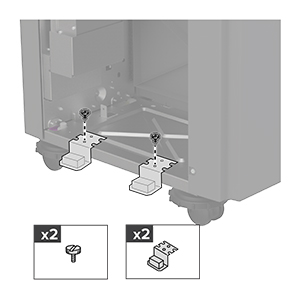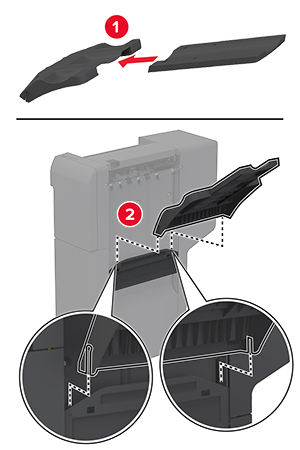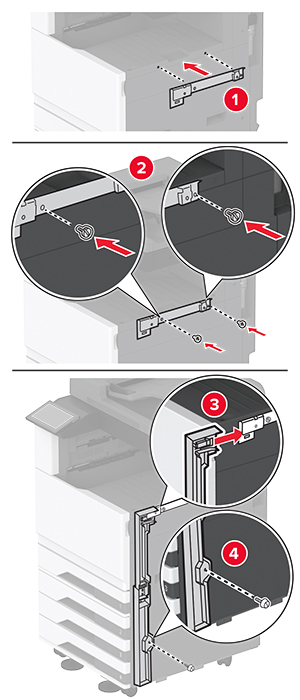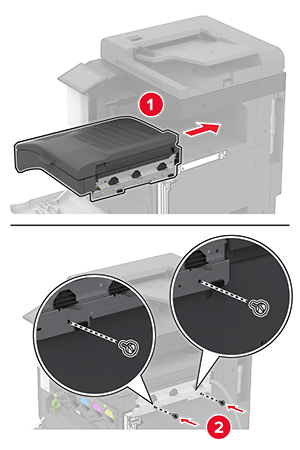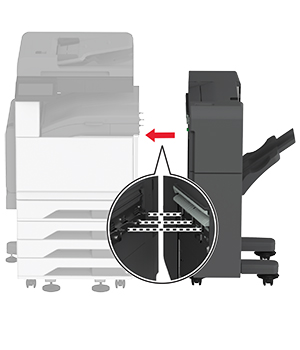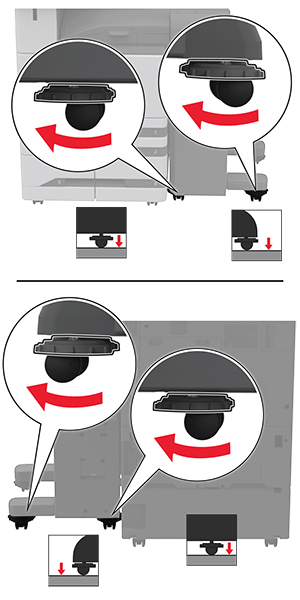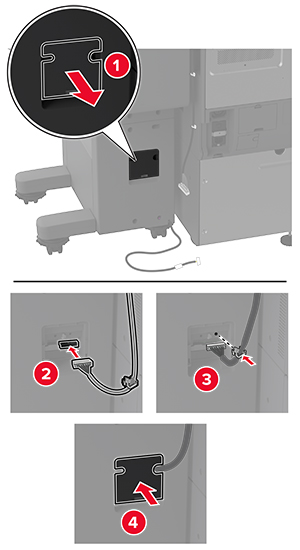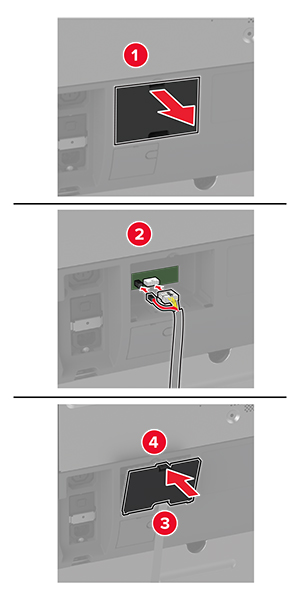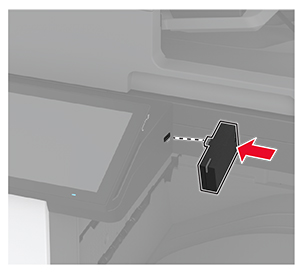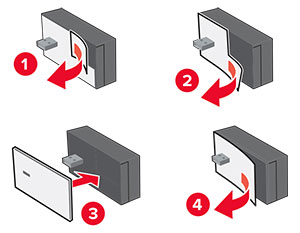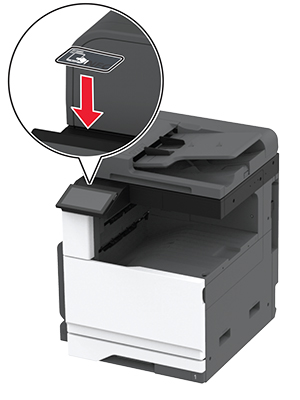LET OP: GEVAAR VOOR ELEKTRISCHE SCHOKKEN:
LET OP: GEVAAR VOOR ELEKTRISCHE SCHOKKEN:
Als u toegang tot de controllerkaart wilt of optionele hardware of geheugenapparaten installeert nadat u de printer hebt ingesteld, moet u de printer uitschakelen en de stekker uit het stopcontact trekken voor u doorgaat om het risico van elektrische schokken te voorkomen. Als u andere apparaten hebt aangesloten op de printer, schakel deze dan ook uit en koppel de kabels los van de printer.
-
Zet de printer uit.
-
Trek de stekker van het netsnoer uit het stopcontact en haal het netsnoer uit de printer.
-
Pak de finisher met niet- en perforeerfunctie uit en verwijder al het verpakkingsmateriaal.
-
Plaats de nietcassettehouder in de finisher.
-
Gebruik een platte schroevendraaier om de beugels aan de finisher te bevestigen.
-
Plaats de uitvoerlade in de finisher.
-
Verwijder de standaardlade.
Opmerking:
Gooi de standaard uitvoerlade niet weg.
-
Open de voorklep en verwijder vervolgens de blauwe knop.
Opmerking:
Gooi de knop niet weg.
-
Verwijder het zijklepje van de standaard uitvoerlade.
Opmerking:
Gooi de zijklep van de uitvoerlade niet weg.
-
Gebruik een schroevendraaier met platte kop om de beugels aan de rechterkant van de printer te bevestigen.
-
Plaats het papiertransport en zet het vast met schroeven.
Opmerking:
Gebruik de schroeven die met de finisher geleverd zijn.
-
Sluit de voorklep.
-
Sluit de finisher aan op de printer.
-
Pas de stelschroeven aan om ervoor te zorgen dat alle zijden van de finisher dezelfde hoogte hebben als de printer.
-
Open de klep van de finisher en breng de schroef aan op het linkergedeelte van de finisher.
-
Sluit de klep van de finisher.
-
Sluit de kabel van het papiertransport aan op de achterkant van de finisher.
-
Sluit de kabel van de finisher aan op achterkant van de printer.
-
Sluit het netsnoer aan op de printer en vervolgens op een stopcontact.
 LET OP: RISICO OP LETSEL:
LET OP: RISICO OP LETSEL:
Om het risico op elektrische schokken of brand te voorkomen, moet u het netsnoer rechtstreeks aansluiten op een geaard stopcontact dat zich dicht in de buurt van het product bevindt en dat gemakkelijk toegankelijk is.
-
Zet de printer aan.
Als u de finisher beschikbaar wilt maken voor afdruktaken, tikt u in het startscherm op
Instellingen
>
Apparaat
>
Onderhoud
>
Configuratiemenu
>
Configuratie finisher
>
Configuratie perforator
> selecteer een configuratie.